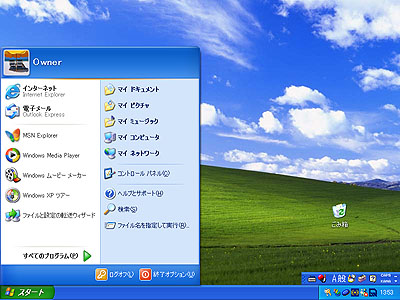 |
右の画像を見ていただければ、従来のWindowsとはデザインとユーザーインターフェイスが大幅に変更されていることがわかります。デスクトップ上にあったアイコン類は全て「スタートメニュー」に格納され、デスクトップ上は「ごみ箱」アイコンのみが表示されているという、非常にシンプルな構成になっています。
もちろん従来通りにデスクトップ上に「マイコンピュータ」や「マイドキュメント」などのアイコンを表示させることも可能です。例えば、「マイコンピュータ」アイコンをデスクトップ上に出したい場合には、スタートメニュー内の「マイコンピュータ」の上でマウスの右ボタンをクリックし、ポップアップメニュー内の「ショートカットの作成」をクリックすれば、デスクトップ上に「マイコンピュータ」へのショートカットアイコンを作成することができます。
このほか、「閉じる」や「最小化」などのボタンも大きなボタンに変更されていたり、目立ちやすいよな配色を採用したりと、デザインとユーザーインターフェイスの大幅な変更がされています。ただし、従来のWindowsのようなインターフェイスで使用したい方のために、このデザインを従来のWindowsのような状態のするオプションも用意されています。ここでは、従来タイプのデザインに変更する方法をご説明いたします。 |
| |
|
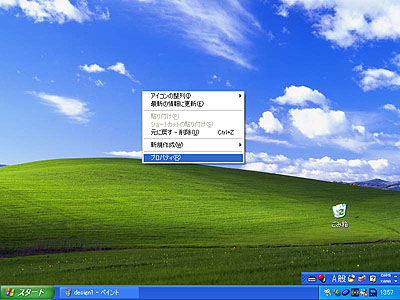 |
1.デスクトップ上の何もないところでマウスの右ボタンをクリックします。
ポップアップメニューが表示されますので、メニュー内の「プロパティ」を左ボタンでクリックします。 |
|
|
 |
2.「画面のプロパティ」ウインドウが表示されます。
「テーマ」の項目で「Windows
クラシック」を選択して、右下の「適用」ボタンをクリックします。 |
|
|
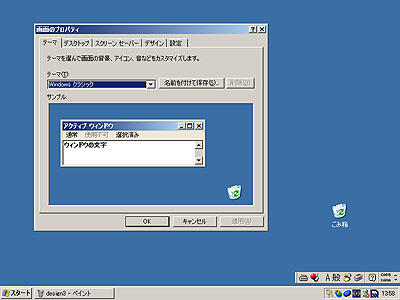 |
3.従来のWindowsのスタイルに変更されます。
以上で完了です。
(※ただし、この手順では、スタートメニュー内の構成はWindowsXPスタイルのままであり、従来スタイルのスタートメニューには変更はされませんのでご了承ください) |
|
|
![]()